上次图老师带来的powerpoint小技巧,不知道大家学的怎么样了,这次小编又给大家带来一个有趣的powerpoint小技巧,不要说难,小编分享的教程都是步骤详细,很容学会的,需要的就是耐心和细心,掌握小技巧,不用再去求别人。
【 tulaoshi.com - 电脑应用 】
这样的效果想必大家都有见到过吧,就是随意拖动文字,文字背景也会随着变动,但不影响总体背景。那么类似的效果在PPT中如何实现呢?的确一时半时束手无策啊,经搜索研究发现PPT中还是存在这样的功能的,只是我们没有发现而已,通过转换文字的格式再将其选择性粘贴为图形最后设置背景填充就可以完成所谓的拖动文字,文字背景也会随着变动的效果。详细的制作步骤如下,喜欢的朋友可以尝试操作下哦。
转换文本
选中文字,单击菜单栏--格式--转换,选择弯曲里面的第一种,正方形。
(本文来源于图老师网站,更多请访问http://www.tulaoshi.com/diannaoyingyong/)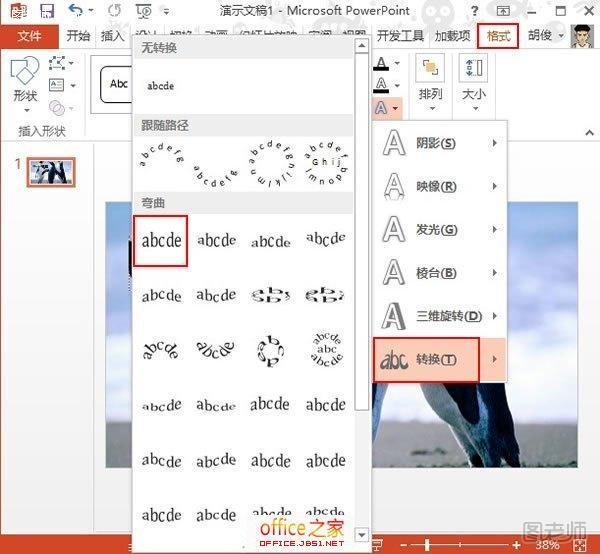
选择性粘贴为图形
①转换完成之后,剪切文字,选择性粘贴。
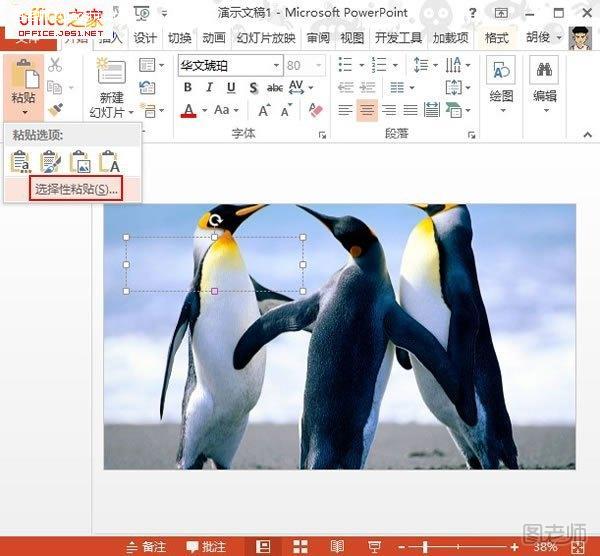
②在选择性粘贴对话框中,单击图片(增强型图元文件)
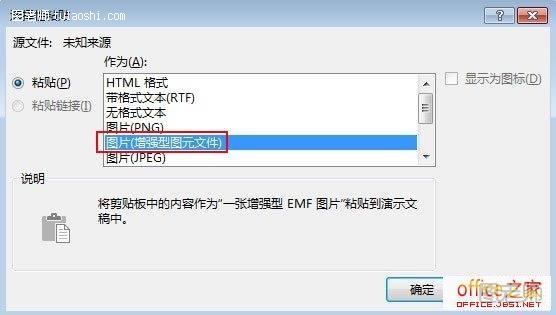
取消组合
①单击图片,点击菜单栏--格式--取消组合。

②这时会弹出一个Microsoft PowerPoint警告框,我们选择是。

设置背景填充
①选中文本,单击图片样式旁的按钮,从弹出的设置图片格式任务窗格中勾选幻灯片背景填充。

②这样就完成了,我们随意拖动文字,文字背景也会随着变动,总体不影响背景。
(本文来源于图老师网站,更多请访问http://www.tulaoshi.com/diannaoyingyong/)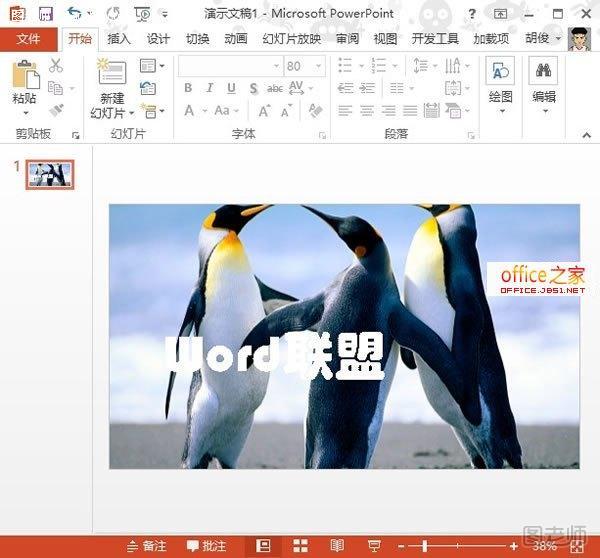
来源:http://www.tulaoshi.com/n/20150427/171200.html
看过《PPT2025如何将文本的填充效果设为变色龙随背景改变而改变》的人还看了以下文章 更多>>